Excel有一个小小的缺陷,那就是无法自动识别重复的记录。虽说Excel中并没有提供清除重复记录这样的功能,但是可以利用它的高级筛选功能来达到相同的目的。
打开“成绩总计表.xlsx”工作簿,以该工作簿中的数据为例,筛选出“总分在450分以上且语文成绩在75分以上”的记录,具体操作步骤如下。
STEP01:在A18:B20单元格区域输入要进行筛选的条件,输入结果如图6-57所示。
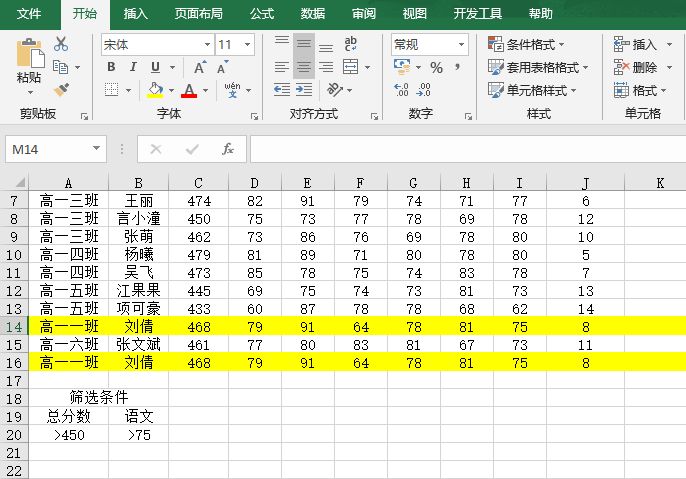
图6-57 输入筛选条件
STEP02:如图6-58所示,在“方式”列表框中选择“将筛选结果复制到其他位置”单选按钮,设置引用的“列表区域”位置为“Sheet1!$A$1:$J$16”,引用的“条件区域”为“Sheet1! $A$19:$B$20”,并选择将筛选的结果复制到“Sheet1! $A$22”单元格处,然后勾选“选择不重复的记录”复选框,最后单击“确定”按钮完成高级筛选设置。最终结果如图6-59所示,筛选结果中重复的数据只显示唯一的一条记录。
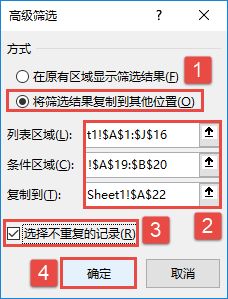
图6-58 设置筛选区域
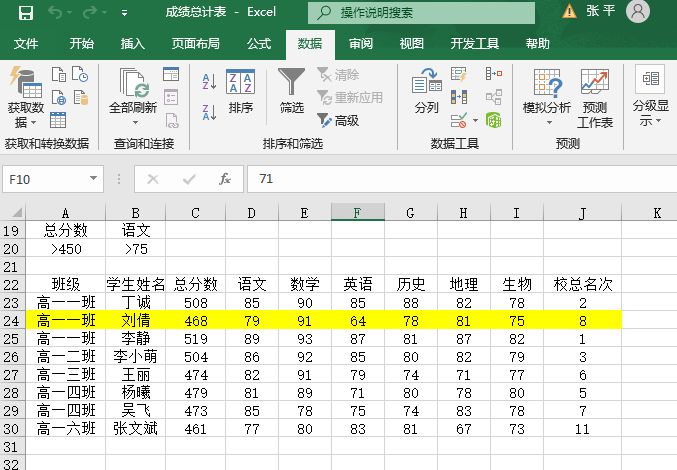
图6-59 删除重复记录结果